
エックスサーバーでブログを始める方法について知りたい

この記事を読めば、ブログを開設したことがない方でも簡単にエックスサーバーでブログを始めることができます!
- ブログを始めるためには「サーバー」と「ドメイン」が必要になる
- 通常はサーバーやドメインの設定が必要になるが、エックスサーバーの「クイックスタート機能」を使えば、ここら辺の設定を自分でする必要がなくなる
- エックスサーバーでブログを開設した後にすると良いことについても解説!(WordPressテーマの導入やアクセス解析ツールの導入など)
エックスサーバーでブログを始める前に知っておくべきこと
ブログを始めるために必要なものは主に3つ

ブログを始めるために必要なものは、主に「サーバー・ドメイン・ブログ」が必要になります。
- サーバー
- ドメイン
- ブログ
イメージとしては、上部に記載した画像のように「土地を借りる(レンタルサーバーを契約する)→ 住所を決める(独自ドメインを取得する)→ 家を建てる(ワードプレス等をインストールする)」という流れ。
WordPressを使わずとも、ブログサイトを作ることは可能ですが、コードを書いてデザインを整えたりするのが手間なので、CMS(Webサイトのコンテンツを管理できるツール)の中で一般的によく使われているWordPressを利用することをおすすめします。
エックスサーバーでブログを始める方法
ここからは、実際にエックスサーバーでブログを始める方法について説明していきます。

エックスサーバーの「クイックスタート機能」を使うことで、設定の手間を省くことができます!
- 【手順1】エックスサーバーの申し込み内容を入力する
- 【手順2】エックスサーバーのアカウント情報を登録する
- 【手順3】エックスサーバーの申し込み内容の確認をする
- 【手順4】WordPressの管理画面にログインする
【手順1】エックスサーバーの申し込み内容を入力する
- ラベルエックスサーバーのトップページにアクセスして、お申し込みページに移動する
エックスサーバーのトップページにアクセスし、「お申し込み」ボタンをクリックします。

- ラベル「初めてご利用のお客様」部分をクリックする
お申し込みページに移動するので、「初めてご利用のお客様」部分のボタンをクリックします。

- ラベルサーバー契約内容を記入する
サーバー契約内容を記入していきます。
- サーバID:そのままでOK
プラン:ブログに関しては、スタンダードプランで事足りるので、スタンダードプランを選択 - WordPressクイックスタート:利用するにチェック

WordPressクイックスタートを「利用する」にチェックを入れると、下記のようなポップアップ画面が出てくるので、注意事項を確認した上で、「確認しました」ボタンをクリックします。

- サーバID:そのままでOK
- ラベルその他の追加情報を入力する
WordPressクイックスタートの利用にチェックを入れて確認ボタンを押すと、新たに入力が必要な項目が出てくるのでそちらの入力を行なっていきます。

サーバーの契約期間に関してですが、基本的にブログは長期運用していく場合がほとんどかと思いますので、デフォルトで設定されている「12ヶ月」のままでOK。
他にも「3ヶ月」や「6ヶ月」がありますが、この場合1ヶ月にかかるサーバー代金が高くなるのであまりおすすめできません。
逆に「24ヶ月」や「36ヶ月」も選択できるので、その期間は必ず続ける自信がある方はこちらを選択しても良いかと思います。

あとは、取得ドメイン名やWordPressの情報を入れていきます。WordPress情報に関しては、一旦仮の情報でOK。後から変更することが可能です。
情報入力後に、ページ下部にある「Xserverアカウントの登録へ進む」をクリックします。
【手順2】エックスサーバーのアカウント情報を登録する

続いて、エックスサーバーのアカウント情報を登録していきます。
入力する内容に関しては、メールアドレスや名前、住所など他のWebサービスでも登録するような内容となっているので、特に引っかかることなく入力していけると思います。
一通り入力したあとに、ページ下部にある「次へ進む」ボタンをクリックします。
【手順3】エックスサーバーの申し込み内容の確認をする
エックスサーバーのアカウント情報を入力し終えて、次のページに進むと、入力したメールアドレス宛に「確認コード」が届きます。
確認コードを入力して「次へ進む」をクリックすると、登録内容の確認画面が出てくるので、内容を確認したあとに「この内容で申し込みする」をクリックすることで、エックスサーバーの申し込みが完了します!
【手順4】WordPressの管理画面にログインする


エックスサーバーの申し込みとアカウント登録が完了したので、WordPressの管理画面へログインしてみましょう!
WordPressの管理画面は、「https://〇〇.com/wp-admin/」にアクセスすればログインすることができます。
「〇〇」の部分は、先ほど設定したドメイン名を入力すれば良いです。また「.com」部分に関して、「.site」や「.net」など、他のドメインにした場合は適宜変更してください。
ログインページにアクセスして、先ほど登録した「ユーザー名またはメールアドレス」と「パスワード」を入力して、ログインボタンをクリックすれば、WordPressの管理画面にログインすることができます!
エックスサーバーでブログを開設した後にすると良いこと
ここまでで、エックスサーバーでブログを開設をすることはできましたが、開設後にしておいたほうが良いことについても紹介していきます!
- WordPressテーマを導入する
- WordPressプラグインをインストールする
- アクセス解析ツールを導入する
- ASPに登録する
WordPressテーマを導入する

WordPressテーマを設定しておきましょう!
WordPressテーマとは、WordPressで利用できるデザインテンプレートのことです。
WordPressテーマに関しては、無料のテーマと有料のテーマがありますが、当サイトでも使用している「Cocoon」がおすすめです。
- Cocoon(コクーン)の良いところ!
- 各種設定を簡単に行うことができる
- シンプルなデザイン
- スキンという着せ替え機能があり、好きなデザインを選択することができる
- 利用者が多いので、問題が発生した場合もググれば大抵のことは解決できる
WordPressプラグインをインストールする

WordPressのプラグインもインストールして設定しておくと良いです!
WordPressのプラグインとは、既存の機能や設定したテーマだけでは補えない便利な機能を追加して、カスタマイズすることができるツールです。
以下のWordPressプラグインを入れておくことをおすすめします!
- おすすめのWordPressプラグイン
- BackWPup:WordPress のバックアッププラグイン
- WPForms Lite:お問い合わせフォームのプラグイン
- Throws SPAM Away:海外からのスパムメール対策用プラグイン
アクセス解析ツールを導入する

アクセス解析ツールも導入しておきましょう!
ブログを運営するにあたって、分析等を行うかと思いますが、その際にアクセス解析ツールを入れていないと数値での分析ができません。
なので、アクセス解析ツールは導入しておくと良いです。
アクセス解析ツールとして広く一般的に利用されているものとしては、
の2つ!
ASPに登録する

ブログで収益を図る場合は「ASP」に登録しておきましょう!
ASP(Affiliate Service Provider)とは、簡単に説明すると、ブログ主と広告主の間に入ってくれる仲介業者。
登録しておくと良い、定番のASPは以下の2社です。
- 登録しておくと良いASP
まとめ|エックスサーバーでブログを始める方法
ここまで、エックスサーバ(Xserver)でブログを始める方法について説明してきました。
- ブログを始めるためには「サーバー」と「ドメイン」が必要になる
- 通常はサーバーやドメインの設定が必要になるが、エックスサーバーの「クイックスタート機能」を使えば、ここら辺の設定を自分でする必要がなくなる
- エックスサーバーでブログを開設した後にすると良いことについても解説!(WordPressテーマの導入やアクセス解析ツールの導入など)

以上、最後まで読んでいただきありがとうございました!
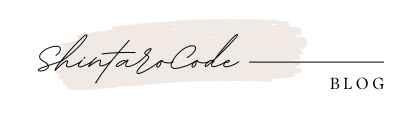

コメント